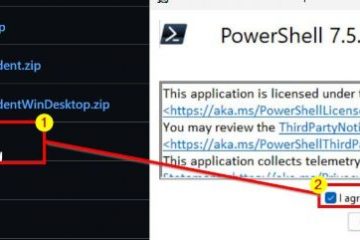Apple Music kini memiliki aplikasi Windows khusus di Microsoft Store. Panduan ini menunjukkan cara menginstalnya di Windows 11/10, mengaktifkan Audio Lossless dan Spasial, mengunduh lagu untuk didengarkan secara offline, dan memahami kapan harus menggunakan aplikasi Perangkat Apple atau aplikasi iTunes lama.
Sebelum memulai
Persyaratan: Windows 10 versi 19045 atau yang lebih baru, atau Windows 11, dengan akses ke Microsoft Store.
Akun: Anda membutuhkan Apple ID untuk masuk. Pengunduhan offline memerlukan langganan Apple Music yang aktif.
Perangkat keras: Untuk Hi‑Res Lossless, gunakan DAC USB atau antarmuka audio yang mendukung 24‑bit dengan kecepatan sampel lebih tinggi; untuk Audio Spasial, gunakan headphone atau speaker yang kompatibel.
1) Instal Apple Music di Windows
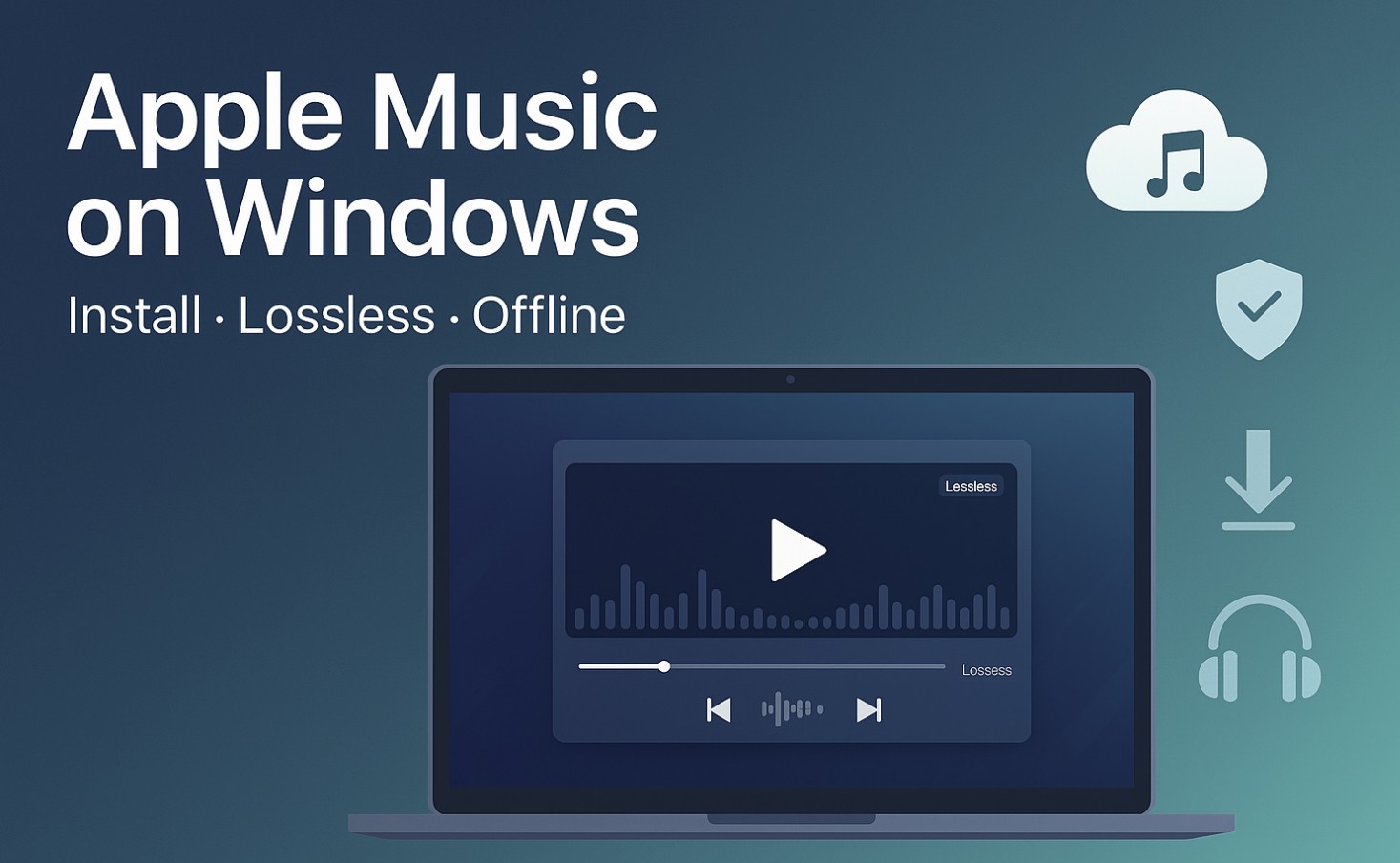 Buka Microsoft Store di PC Anda. Telusuri Apple Music dan pilih aplikasi resmi dari Apple. Pilih Dapatkan (atau Instal) dan luncurkan aplikasi setelah selesai. Masuk dengan ID Apple Anda. Jika Anda baru menggunakan Apple Music, mulai uji coba atau pilih paket.
Buka Microsoft Store di PC Anda. Telusuri Apple Music dan pilih aplikasi resmi dari Apple. Pilih Dapatkan (atau Instal) dan luncurkan aplikasi setelah selesai. Masuk dengan ID Apple Anda. Jika Anda baru menggunakan Apple Music, mulai uji coba atau pilih paket.
2) Nyalakan Audio Lossless dan Spasial
Buka Apple Music di Windows. Pilih tombol menu sidebar > Setelan > Pemutaran. Aktifkan audio Lossless. Untuk kualitas tertinggi, pilih Hi‑Res Lossless untuk Streaming/Download (gunakan DAC/headphone yang mumpuni). (Opsional) Aktifkan Dolby Atmos (Audio Spasial). Gunakan headphone/speaker yang didukung untuk hasil terbaik.
Catatan: Ketersediaan Lossless/Spasial bervariasi berdasarkan jalur, wilayah, dan perangkat keras. Jika audio tersendat-sendat di Wi‑Fi, setel Streaming ke Lossless saja dan pertahankan Hi‑Res Lossless untuk Unduhan.
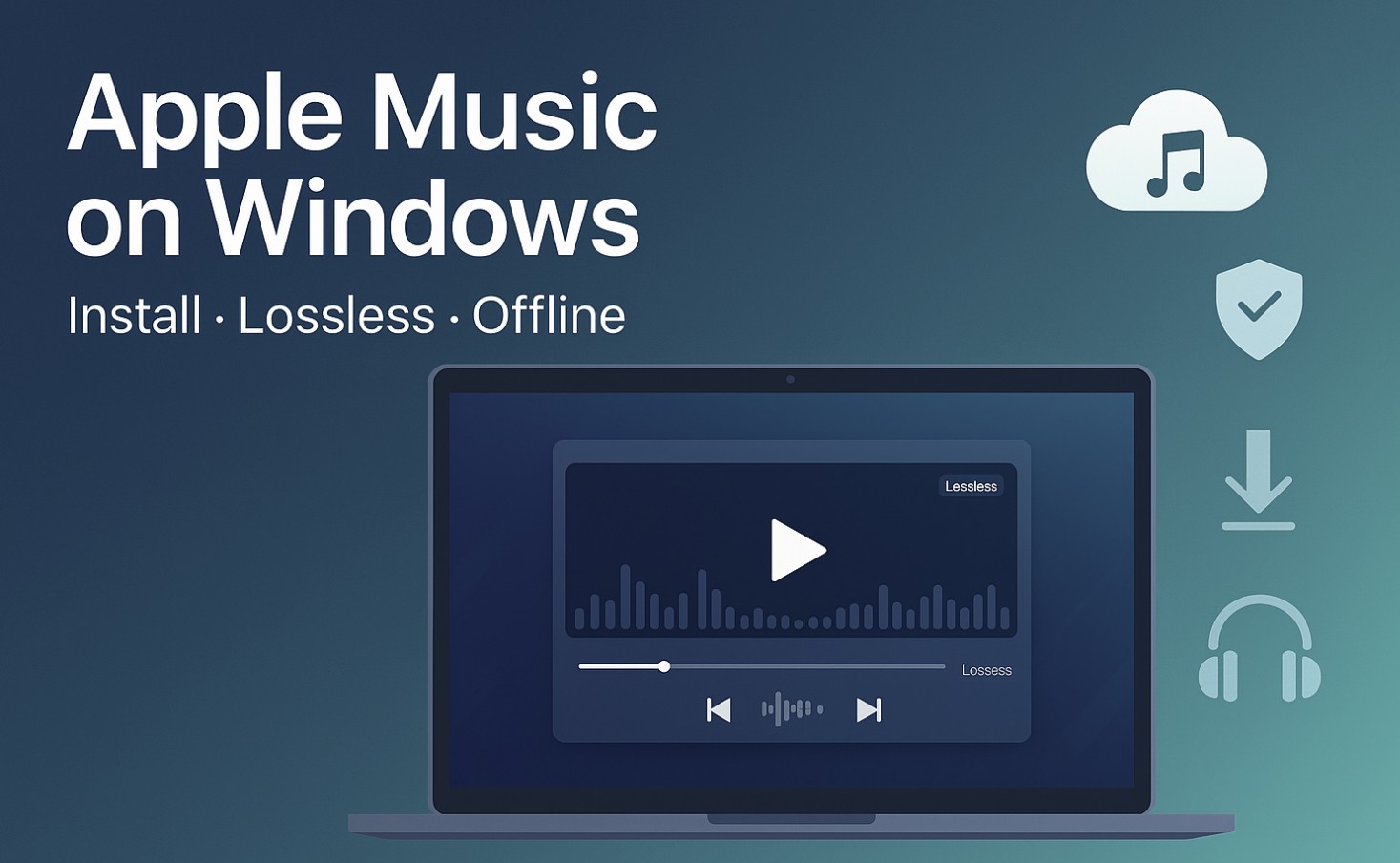
3) Unduh musik untuk didengarkan secara offline
Telusuri Apple Music dan pilih lagu, album, atau daftar putar. Pilih Tambahkan untuk memasukkannya ke perpustakaan Anda. Pilih Download untuk menyimpannya untuk pemutaran offline. Download mengikuti kualitas yang ditetapkan di Setelan > Pemutaran.
4) Memahami Perangkat Apple vs. iTunes di Windows
Aplikasi Perangkat Apple: Gunakan ini untuk mencadangkan, memulihkan, dan menyinkronkan konten dengan iPhone/iPad/iPod di Windows. Ini menggantikan sebagian besar tugas pengelolaan perangkat iTunes lama. iTunes (lama): Masih tersedia untuk Windows dan tetap menjadi rumah bagi podcast dan buku audio. Jika Anda menggunakan app Apple Music baru, instal iTunes hanya jika Anda memerlukan fitur lama ini.
5) Perbaikan cepat jika kualitas audio tidak tepat
Periksa perangkat output: Di setelan Windows Sound, pilih headphone/DAC yang benar. Mode eksklusif: Di aplikasi driver DAC Anda, nonaktifkan konflik mode eksklusif; biarkan Apple Music atau pemutar Anda mengontrol laju sampel. Berkabel untuk Resolusi Tinggi: Gunakan USB‑C/USB‑A ke DAC yang mumpuni untuk 24‑bit/192 kHz. Bluetooth umumnya tidak memberikan Hi‑Res Lossless. Gagap pada Wi‑Fi: Turunkan kualitas streaming ke Lossless, pertahankan Hi‑Res untuk Download, atau beralih ke Ethernet.
FAQ
Apakah Apple Music tersedia di Windows 10? Ya. Instal dari Microsoft Store di Windows 10 versi 19045+ atau Windows 11.
Apakah saya masih memerlukan iTunes? Hanya jika Anda mengandalkan podcast/buku audio di iTunes. Untuk sinkronisasi/pencadangan perangkat, gunakan aplikasi Perangkat Apple; untuk musik, gunakan Apple Music.
Dapatkah saya mengunggah file lokal? Anda dapat menambahkan file lokal ke perpustakaan Anda untuk diputar di PC tersebut. Sinkronisasi cloud untuk file pribadi mungkin dibatasi oleh format lagu dan haknya.
Apakah Apple Music di Windows mendukung Lossless dan Dolby Atmos? Ya, jika diaktifkan di Pengaturan dan jika perangkat keras Anda mendukungnya.
Tips untuk pengguna tingkat lanjut
Buat playlist cerdas yang “Diunduh”untuk melihat semuanya tersedia secara offline. Tandai unduhan besar dalam semalam; biarkan aplikasi tetap terbuka dengan daya AC. Untuk pemutaran multi-ruangan, outputkan Apple Music ke receiver berkemampuan AirPlay melalui alat pihak ketiga, atau gunakan koneksi kabel untuk mendapatkan output yang sedikit sempurna.
Ringkasan (langkah-langkah yang diurutkan)
Instal Apple Music dari Microsoft Store dan masuk dengan ID Apple Anda. Aktifkan Lossless/Spasial di Setelan > Pemutaran. Tambahkan musik ke perpustakaan Anda dan unduh musik yang Anda inginkan secara offline. Gunakan Perangkat Apple untuk pencadangan dan sinkronisasi iPhone/iPad; gunakan iTunes hanya untuk podcast/buku audio. Optimalkan rangkaian audio Anda (perangkat output yang benar, DAC berkabel untuk Resolusi Tinggi, jaringan stabil) dan uji.
Kesimpulan
Apple Music di Windows akhirnya memberikan pengalaman kelas satu dengan Lossless, Audio Spasial, dan unduhan offline—ditambah jalur yang bersih untuk sinkronisasi perangkat melalui aplikasi Perangkat Apple. Siapkan sekali, pilih setelan kualitas yang tepat, dan nikmati perpustakaan Anda di Windows dan semua perangkat Anda.